動画形式として読み込めるものの、編集していると途中からプレビュー画面が真っ黒になり、映像が出力されなくなる問題。
PCスペックが原因ではない。
MOVコンテナのコーデックは正式にはQuickTimeをインストールしていないと対応できないのだけれど、AppleはWindowsソフトとしての開発から手を引いていて(2016年頃?)、Windows上で動画編集ソフトなんかでMOVファイルを弄くり回していると問題が起きるケースが多いらしい。
一応、QuickTimeEssentialっていう、QuickTimeのコーデックを扱う部分だけを抜き出したApple製のソフトがあるんだけど、インストールしたところで問題解決できるのか怪しいし、開発の止まった古いソフトなのでウイルス感染のリスクもある。
特に最近のiphoneは、カメラのフォーマット設定が写真/動画で使用する形式を「高効率(HEIF/HEVC)」になっているので、ますます互換性が低い。
ということで、解決方法は「なるべく無圧縮無劣化でmp4形式ファイルへ変換する」ことにした。
・XMedia Recode(フリーソフト)
使い方参考:https://web-roku.com/xmedia-recode#i-4
プロファイルを「カスタム」、形式を「MP4」、ファイル拡張子を「mp4」に設定します。
音声トラック1(一般)タブの設定
ソースの音声情報が記載されているのを確認してください。
そしてサンプルレートをソースと同じ値、チャンネルをソースと同じ値、レート制御モードを「平均ビットレート」、ビットレートをソースと同じ値にします。
※複数まとめて設定する場合は、とりあえず1番大きいファイルの数値にしておけば劣化することはないはず。(時間は余計にかかるけど)
元動画ファイルのプロパティを確認
元動画ファイルを右クリック→「プロパティ」→「詳細」タブの中に記載されている「データ速度」を確認します。

映像(レート制御)タブの設定
VBVバッファサイズとVBV最大ビットレートに、④で確認した元ファイルの「データ速度」と同じ値を入力します。
※複数まとめて設定する場合は、とりあえず1番大きいファイルの数値にしておけば劣化することはないはず。(時間は余計にかかるけど)
以上でパターン①の設定は完了です。「+リストに追加」→「エンコード」を押すと、動画の変換が始まります。変換にかかる所要時間のめやすは、動画の再生時間×7です。
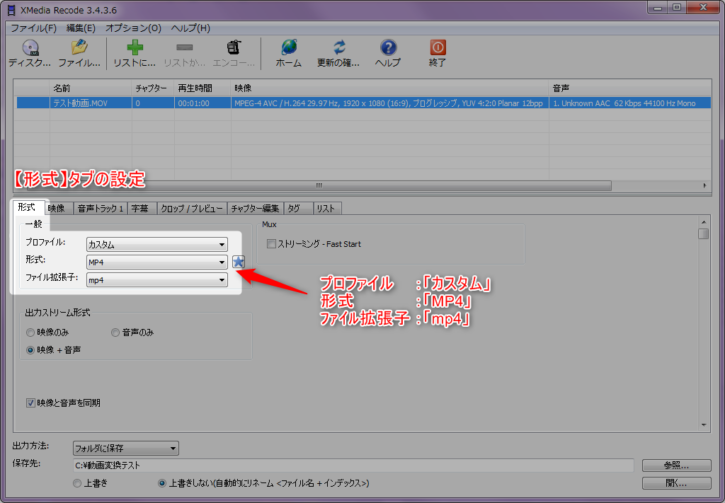
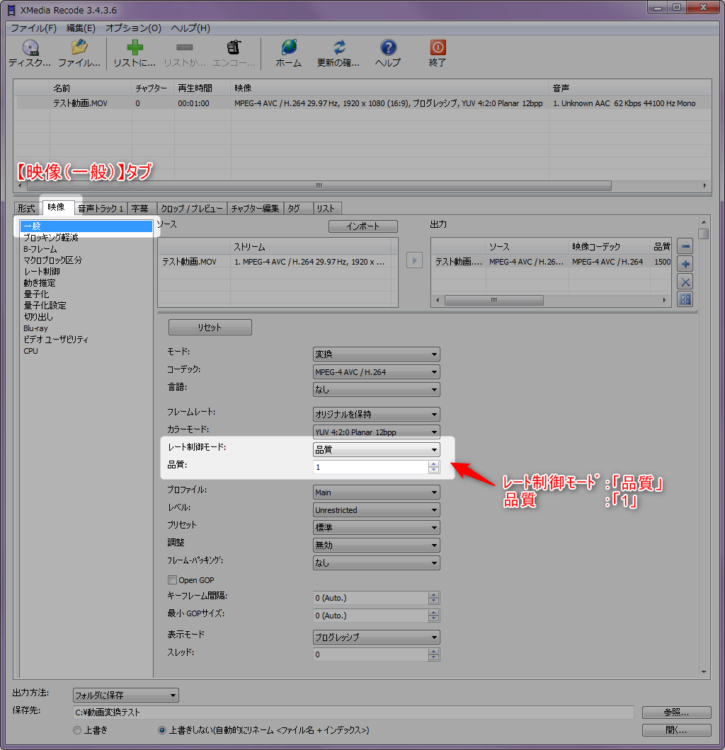
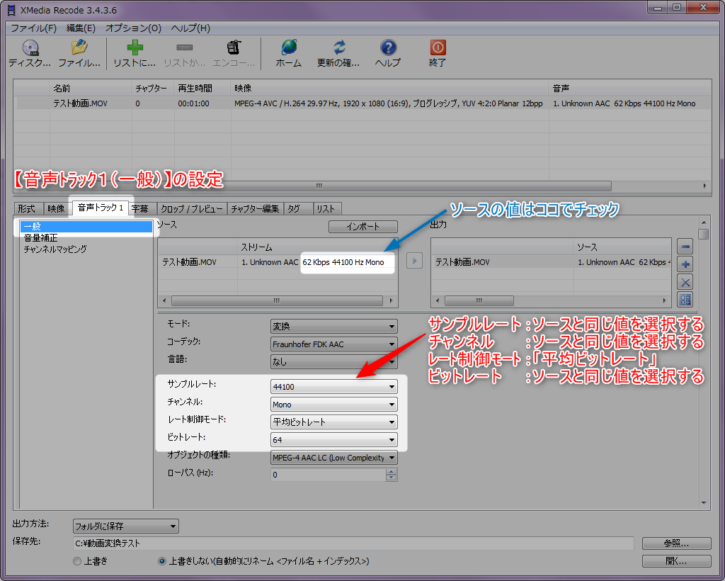
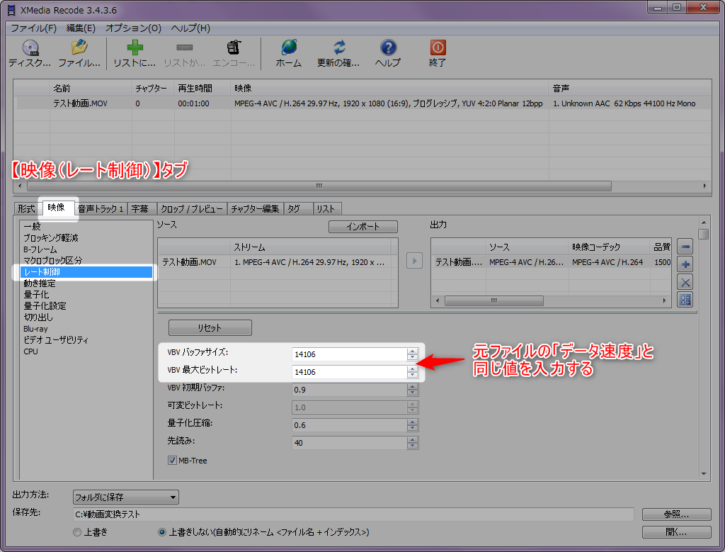

0 件のコメント:
コメントを投稿